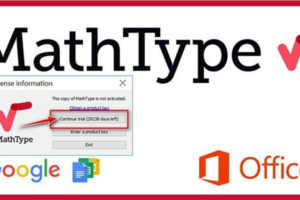Nếu bạn thường xuyên viết các ứng dụng kết nối với máy chủ cơ sở dữ liệu, thì việc biết cách cài đặt MySQL trên máy tính sẽ rất hữu ích trong trường hợp cần thử nghiệm.
Các bước để cài MySQL, những thiết lập cơ bản để bạn có thể sử dụng MySQL trên Windows cũng như truy cập vào cơ sở dữ liệu từ xa sẽ được Webdanhgia trình bày chi tiết trong bài viết này. Mời bạn theo dõi!
Ưu điểm của SQL
- Nhanh chóng: Việc đưa ra một số tiêu chuẩn cho phép MySQL để làm việc tiết kiệm chi phí và hiệu quả, từ đây làm tăng tốc độ thực thi.
- Khả năng mở rộng và mạnh mẽ: khả năng xử lý dữ liệu nhanh chóng và có thể mở rộng nếu cần.
- Đa tính năng: MySQL hỗ trợ rất nhiều chức năng cần thiết của một hệ quản trị cơ sở dữ liệu quan hệ cả gián tiếp lẫn trực tiếp.
- Độ an toàn cao: sở hữu nhiều tính năng bảo mật ở cấp cao. MySQL đặt tiêu chuẩn bảo mật cao, mã hoá thông tin đăng nhập và chứng thực từ host đều khả dụng.
- Linh hoạt và sử dụng dễ dàng: một hệ thống lớn các hàm tiện ích mạnh mẽ, MySQL là cơ sở dữ liệu dễ sử dụng, tốc độ cao, ổn định và hoạt động trên nhiều hệ thống điều hành.
- Hiệu năng cao: MySQL cho phép người dùng lưu trữ dữ liệu lớn của những hoạt động kinh doanh hoặc thương mại điện tử. MySQL có thể đáp ứng được với tốc độ cao và mượt mà.
- Tiện ích: MySQL cực kì phù hợp cho các ứng dụng có truy cập cơ sở dữ liệu trên Internet. MySQL hiện nay cho ra nhiều phiên bản cho các hệ điều hành đa dạng.
- Sử dụng miễn phí: Là một mã nguồn mở, GNU General Public License được MySQL dùng nên hoàn toàn miễn phí. Tuy nhiên, bạn vẫn phải trả phí trong trường hợp bạn cần được MySQL hỗ trợ .
Sự khác biệt giữa MySQL và SQL Server là gì?

Có một số tiêu chí cơ bản để phân biệt được MySQL và SQL Server
| Tiêu chí | MySQL | SQL Server |
| Môi trường | MySQL có thể kết hợp với mọi ngôn ngữ lập trình khác, thông thường là PHP | SQL Server hoạt động tốt với .NET |
| Syntax |
· SELECT age · FROM person · ORDER BY age ASC LIMIT 1 OFFSET 2 |
· SELECT TOP 3 WITH TIES * · FROM person ORDER BY age ASC |
| Bản chất | Là một phần mềm mã nguồn mở, chạy trên hơn 20 nền tảng bao gồm Linux, Windows, OS / X, HP-UX, AIX, Netware. | Là một phần mềm độc quyền được Microsoft đã xây dựng nhiều công cụ mạnh mẽ cho SQL Server, bao gồm các công cụ phân tích dữ liệu. |
| Storage engines | Nhiều loại engines được tạo ra cho MySQL. Điều này giúp lập trình viên MySQL linh hoạt dùng nhiều storage engine khác nhau cho bảng. | SQL server sử dụng một storage engine riêng được phát triển bởi Microsoft |
| Hủy Query | MySQL không cho phép bạn hủy query giữa chừng | SQL Server lại cho phép bạn hủy query giữa chừng |
| Bảo mật | Các chuyên gia về cơ sở dữ liệu giúp MySQL có tính năng bảo mật đặc biệt để dữ liệu được bảo mật tuyệt đối. | Công cụ bảo mật riêng – Microsoft Baseline Security Analyzer giúp tăng tính bảo mật cho SQL Server một cách triệt để |
| Chi phí | Miễn phí | Trả phí |
| IDEs | Dùng Enterprise Manager của Oracle | Dùng Management Studio (SSMS) |
MySQL hoạt động như thế nào?
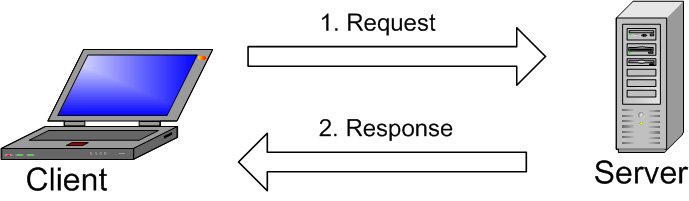
Hình ảnh trên giải thích cấu trúc cơ bản về việc giao tiếp giữa client-server model. Một máy client sẽ liên lạc với máy server trong một mạng nhất định.
Mỗi client có thể gửi một request từ giao diện người dùng (Graphical user interface – GUI) trên màn hình, và server sẽ trả về kết quả như mong muốn. Miễn là cả hai hiểu nhau. Cách vận hành chính trong môi trường MySQL cũng như vậy:
- MySQL tạo ra bảng để lưu trữ dữ liệu, định nghĩa sự liên quan giữa các bảng đó.
- Client sẽ gửi yêu cầu SQL bằng một lệnh đặc biệt trên MySQL.
- Ứng dụng trên server sẽ phản hồi thông tin và trả về kết quả trên máy client.
Cách cài đặt MySQL và thiết lập cấu hình
Sau đây là cách cài đặt MySQL mà mình tham khảo từ Thế giới di động.
Bước 1: Vào trang web tải MySQL Community. Chọn MySQL Community Server.
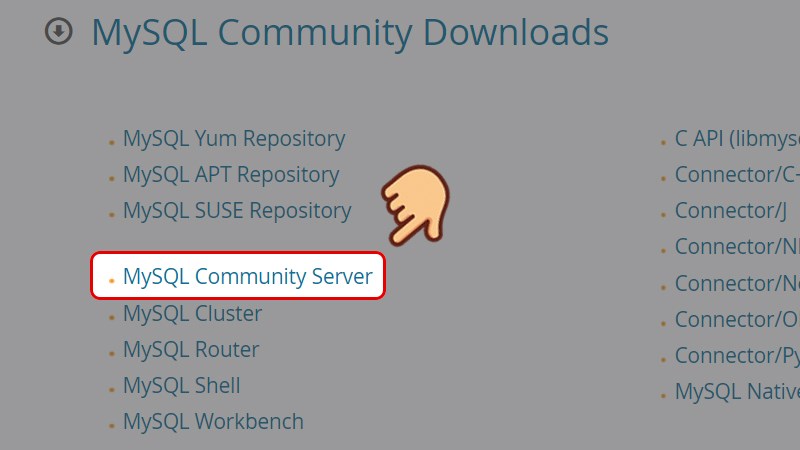
Vào trang web tải MySQL Community. Chọn MySQL Community Server
Bước 2: Chọn nền tảng máy của bạn và chọn Go to Download Page.
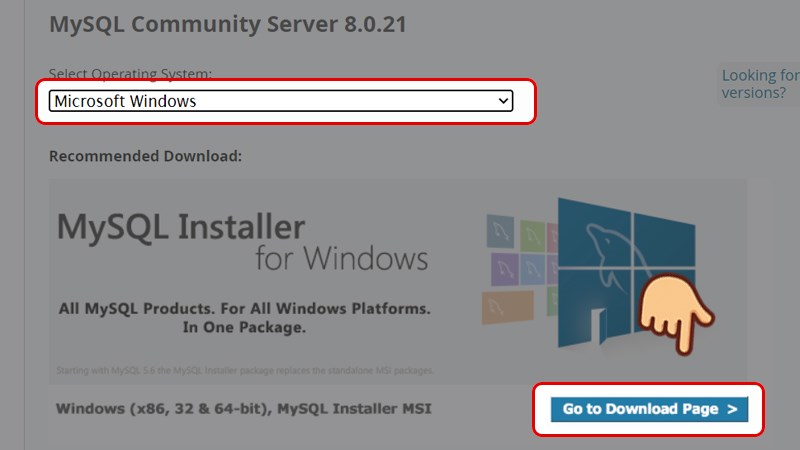
Chọn nền tảng máy của bạn và chọn Go to Download Page
Bước 3: Chọn bản Community với dung lượng lớn hơn và chọn Download.

Chọn bản Community với dung lượng lớn hơn và chọn Download
Bước 4: Tại trang tiếp theo, chọn No thanks, just start my download.
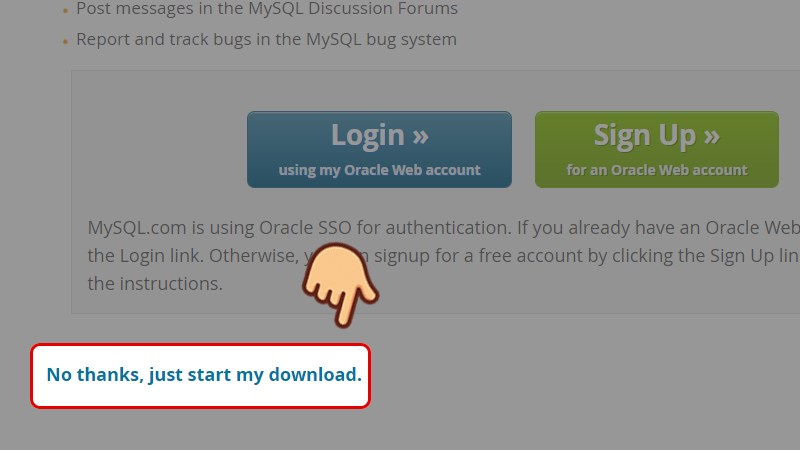
Tại trang tiếp theo, chọn No thanks, just start my download
Bước 5: Chọn nơi tải về và chọn Save.
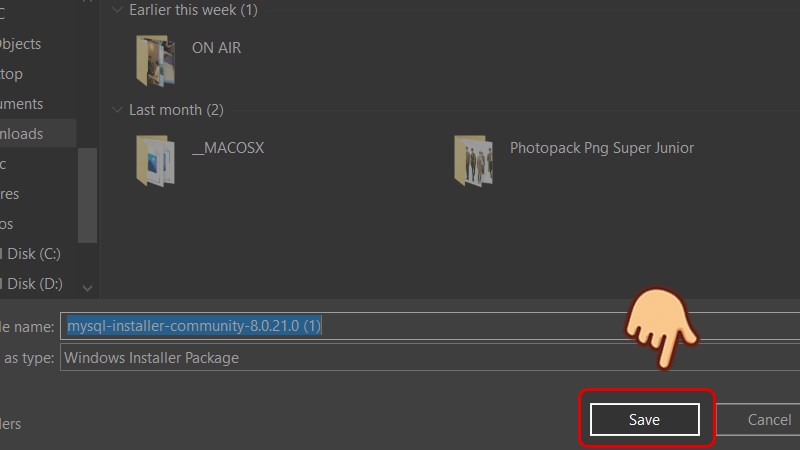
Chọn nơi tải về và chọn Save
Bước 6: Sau khi tải về nhấn đúp vào file vừa tải và đợi một chút để chương trình chuẩn bị cài đặt.
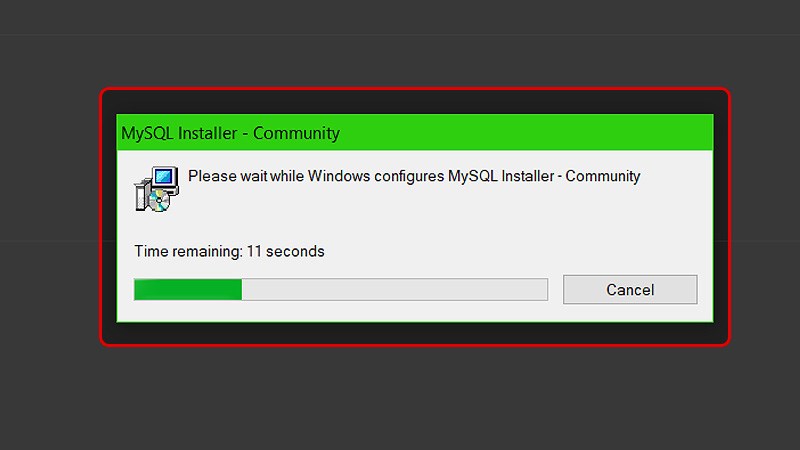
Sau khi tải về nhấn đúp vào file vừa tải và đợi một chút để chương trình chuẩn bị cài đặt
Bước 7: Chọn loại cài đặt theo nhu cầu sử dụng của bạn và chọn Next.
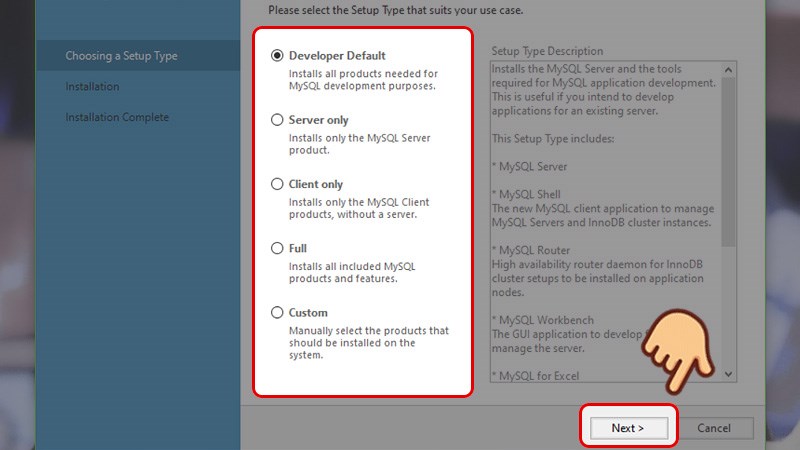
Chọn loại cài đặt theo nhu cầu sử dụng của bạn và chọn Next
Bước 8: Nhấn Next.
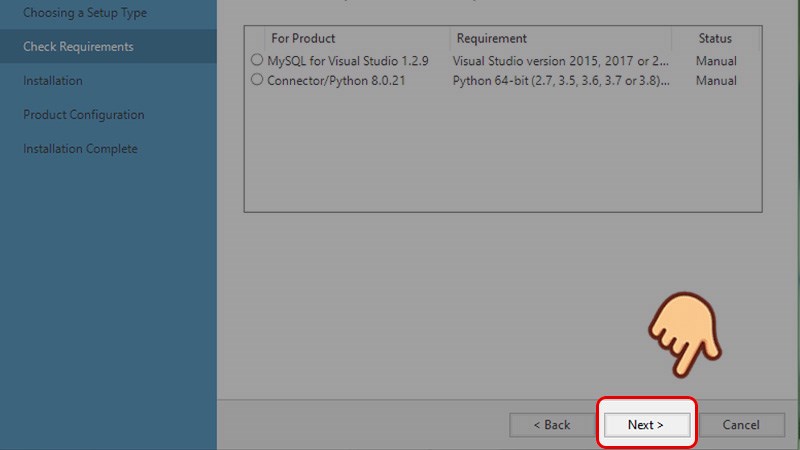
Nhấn Next
Bước 9: Bộ cài hiển thị danh sách các gói sẽ được cài vào, chọn Execute.

Bộ cài hiển thị danh sách các gói sẽ được cài vào, chọn Execute
Bước 10: Đợi một chút để chương trình kiểm tra cài đặt và chọn Next.
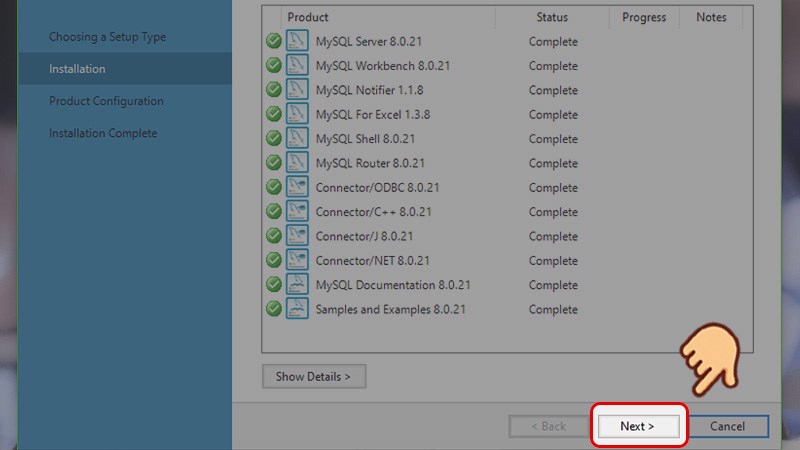
Đợi một chút để chương trình kiểm tra cài đặt và chọn Next
Bước 11: Bộ cài đặt tiếp tục tới phần cấu hình MySQL Server, chọn Next.

Bộ cài đặt tiếp tục tới phần cấu hình MySQL Server, chọn Next
Bước 12: Chọn tính khả dụng cho nhu cầu cài đặt, chọn Next.
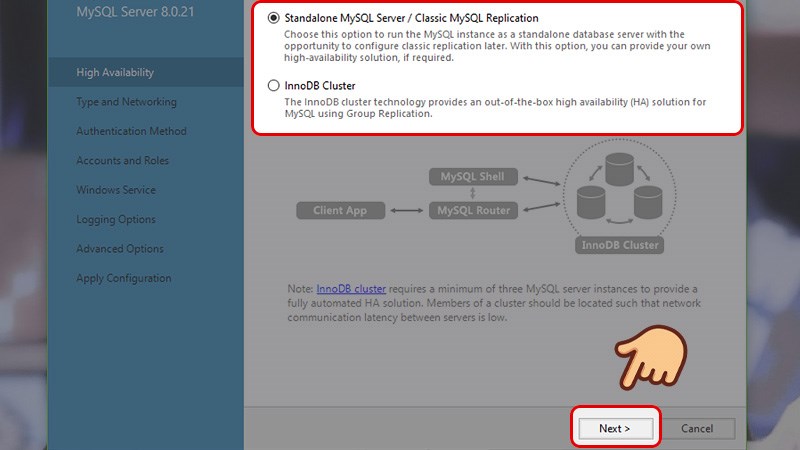
Chọn tính khả dụng cho nhu cầu cài đặt, chọn Next
Bước 13: Tại bảng cài đặt mạng, hãy chỉnh theo ý muốn hoặc giữ nguyên như cài đặt chuẩn của nhà sản xuất và chọn Next.

Tại bảng cài đặt mạng, hãy chỉnh theo ý muốn hoặc giữ nguyên như cài đặt chuẩn của nhà sản xuất và chọn Next
Bước 14: Tại mục Phương thức chứng thực (Authentication method) chọn đặt mật khẩu khi sử dụng hay sử dụng chung. Ở đây mình sẽ chọn sử dụng với mật khẩu. Tiếp đến chọn Next.

Tại mục Phương thức chứng thực (Authentication method) chọn đặt mật khẩu khi sử dụng hay sử dụng chung
Bước 15: Đặt mật khẩu và xác nhận lại mật khẩu của bạn, tiếp đến chọn Add user để thêm tài khoản sử dụng.
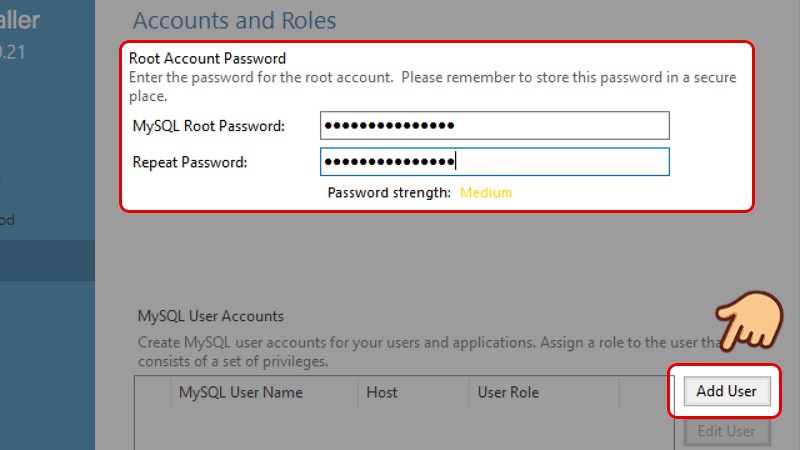
Đặt mật khẩu và xác nhận lại mật khẩu của bạn, tiếp đến chọn Add user để thêm tài khoản sử dụng
Bước 16: Đặt tên tài khoản và nhập mật khẩu. Kế tiếp chọn Next.

Đặt tên tài khoản và nhập mật khẩu. Kế tiếp chọn Next
Bước 17: Chọn Next.

Chọn Next
Bước 18: Chọn Next.
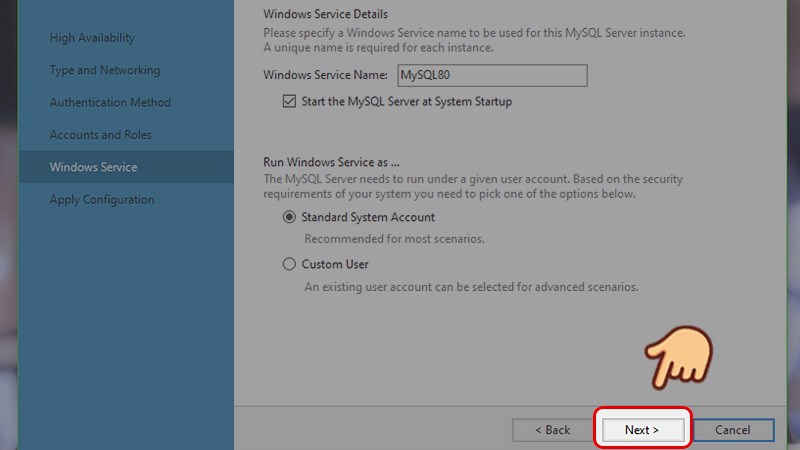
Chọn Next.
Bước 19: Ở mục Áp dụng cấu hình (Apply configuration), chọn Execute để áp dụng.
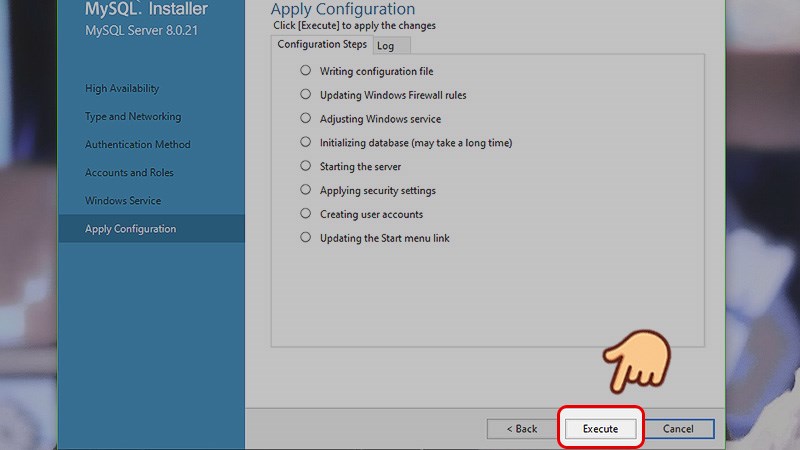
Ở mục Áp dụng cấu hình (apply configuration), chọn Execute để áp dụng
Bước 20: Chọn Finish để kết thúc quá trình thiết lập bảo mật.
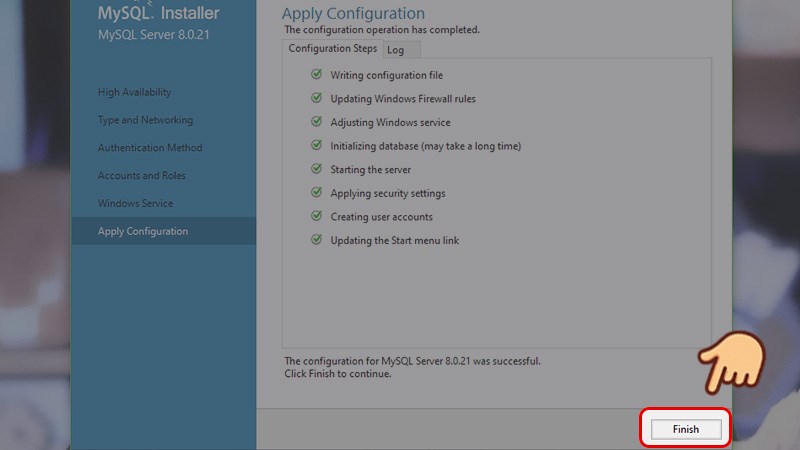
Chọn Finish để kết thúc quá trình thiết lập bảo mật
Bước 21: Tại mục Product Configuration, chọn Next.
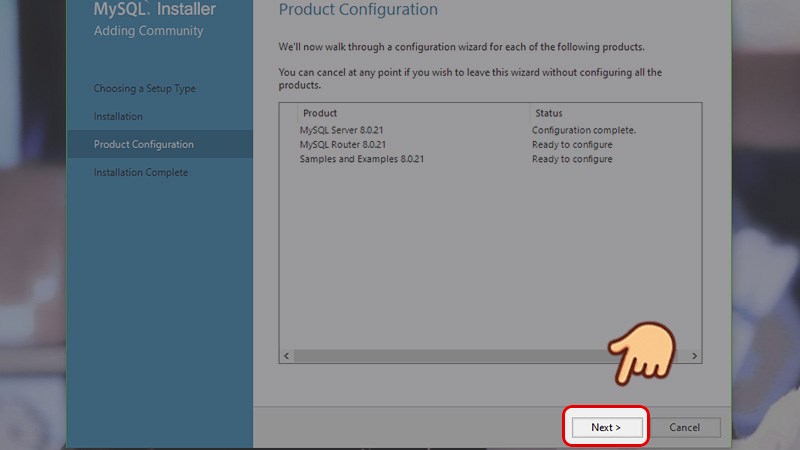
Tại mục Product Configuration, chọn Next
Bước 22: Chọn Finish.
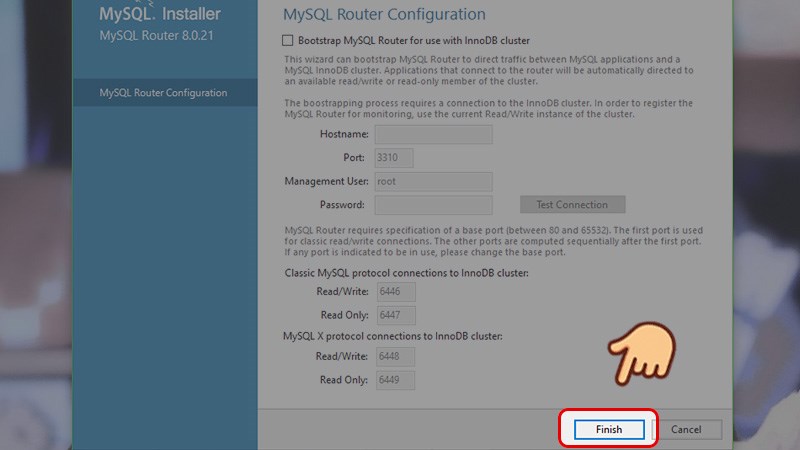
Chọn Finish
Bước 23: Điền tên, password và chọn Check.
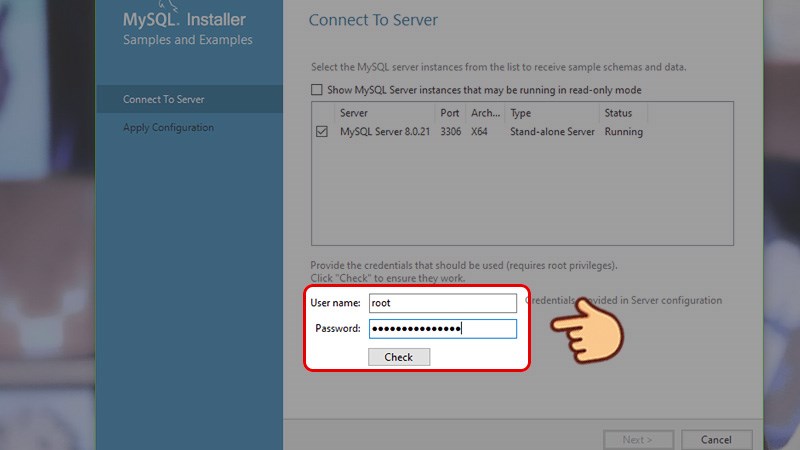
Điền tên, password và chọn Check
Bước 24: Sau khi check thành công, chọn Next.
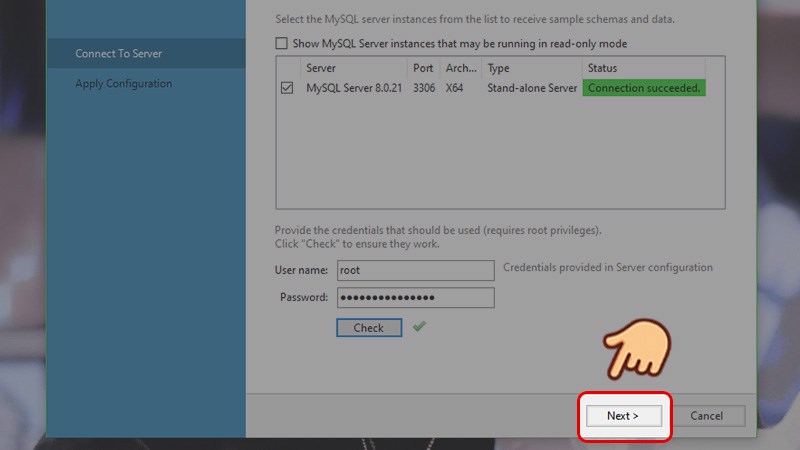
Sau khi check thành công, chọn Next
Bước 25: Chọn Execute.

Chọn Execute.
Bước 26: Chọn Finish.

Chọn Finish.
Bước 27: Kế kiếp lập lại quá trình xác nhận, chọn Next và chọn Finish để kết thúc quá trình cài đặt.
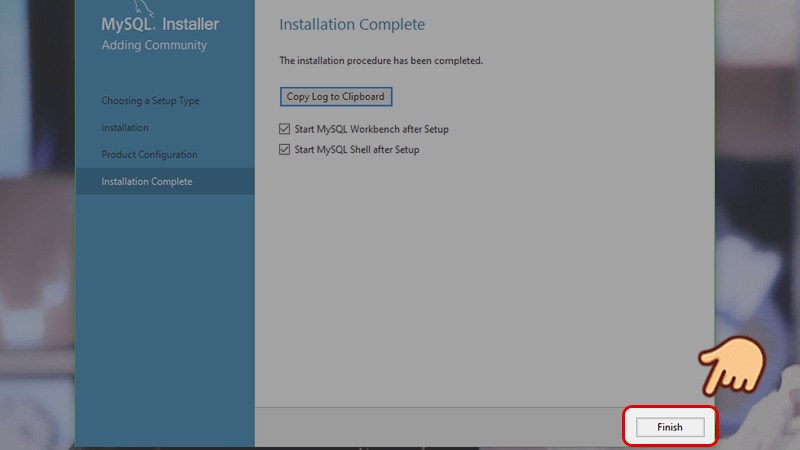
Kế kiếp lập lại quá trình xác nhận, chọn Next và chọn Finish để kết thúc quá trình cài đặt
Kết
Vậy là mình đã vừa hướng dẫn các bạ cách cài đặt mysql cực dễ dàng. Nếu có câu hỏi hay bất cứ thắc mắc nào thì đừng ngại để lại bên dưới một comment để cùng mình giải đáp thắc mắc nhé!